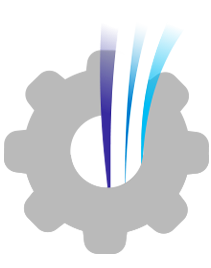Integração Bancária Bradesco
Este post tem como objetivo, demonstrar como deve ser feito o processo de Homologação/Integração Bancária do Bradesco no sistema. Nesse processo, a imobiliária precisa coletar os dados da conta com o suporte do banco, cadastrá-los no sistema e emitir um boleto de teste.
Inicialmente, a imobiliária precisa contatar o suporte do banco ou o gerente da conta e solicitar as seguintes informações:
- Número da carteira de cobrança (carteira boleto/carteira remessa);
- Tipo de arquivo (layout CNAB 400 ou 240);
- Espécie de título/documento;
- Número do acessório escritural ou código do cliente;
- Aceite: caso o inquilino fique inadimplente e entre em jurisdição, a imobiliária precisa informar se irá protestar pelo banco (opção com aceite) ou não (opção sem aceite);
- Informe se o banco irá imprimir os boletos e enviar pelo correio, ou se os mesmos serão gerados e enviados pelo Nido.
Caso o banco informe que o layout é CNAB 240, será necessário solicitar mais dados:
- Número do contrato (até 10 dígitos);
- Débito automático;
- Baixa/Devolução;
- Número do convênio.
Com os dados bancários em mãos, basta cadastrar a conta. Para isso acesse a tela de Cadastros > aba Tabelas Financeiras > Contas Bancárias. Nessa tela, caso já tenha criado previamente a conta, basta clicar no ícone de lápis azul para aditá-la. Caso não tenha nenhuma conta, clique em Novo.

Na ficha de cadastro da conta, precisa preencher os seguintes campos:
- Descrição (nome do banco).
- Nome Razão.
- Fantasia.
- CPF/CNPJ.
- Endereço (da imobiliária).
- Banco.
- Agência.
- Conta.
- Utiliza Integração bancária? (Sim)
- Tipo de Arquivo(CNAB 240 ou 400).
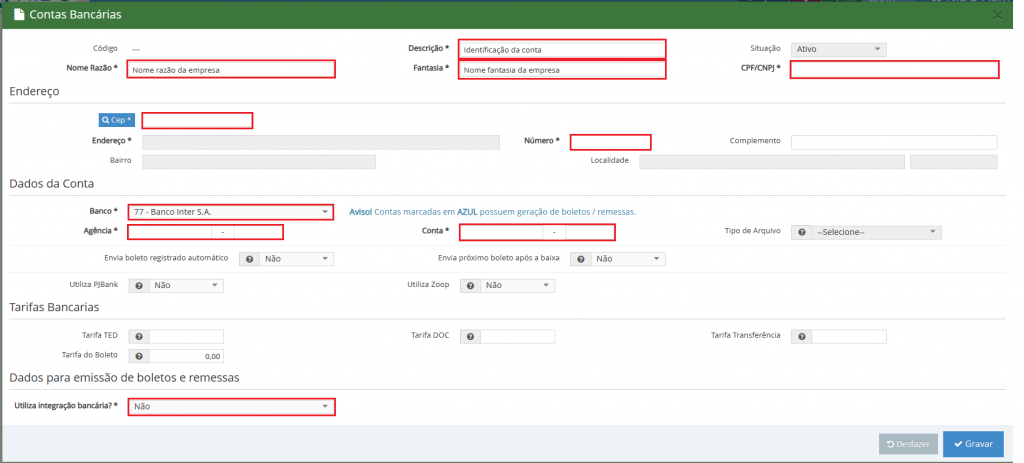
Dependendo do tipo de arquivo informado (CNAB 240 ou 400), o sistema irá apresentar um tela solicitando as informações que foram coletadas com o suporte do banco.
Após preencher todos os dados, basta clicar em Gravar. Em seguida, após gravar a conta, localize-a e clique no ícone de lápis de edição.
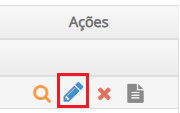
A conta será aberta novamente com todos os dados preenchidos. Então será necessário localizar a parte Configurações da Remessa e no campo Bloqueia Sem Retorno deve selecionar a opção “não” > Gravar a conta novamente.
Como gerar a cobrança de teste e enviar ao banco
Caso já tenha uma conta em sistema e está cadastrando uma nova, primeiro vá no menu Cadastros > Contratos, escolha um contrato para teste e clique no ícone do lápis para editar. Em seguida, vá na parte Dados para emissão da cobrança, na etapa 1 (Detalhes Financeiros) e altere os campos Conta Cobrança, Conta Cobrança Separada e Conta Pagamento (Repasse) para a conta do Bradesco.

Após configurar o contrato que será utilizado para o teste, precisamos gerar a cobrança teste. Para isso, vá no menu Atividades > Lançamentos > informe o contrato e clique na opção Novo Lançamento.

Configure o lançamento conforme os dados abaixo:
- Tipo de Evento: Água
- Valor: R$10,00
- D/C Prop. —-
- D/C Inq. D
- Cobrança Separada: Sim
- Vencimento do Boleto: deve deixar uma data com no mínimo 20 dias de diferença.
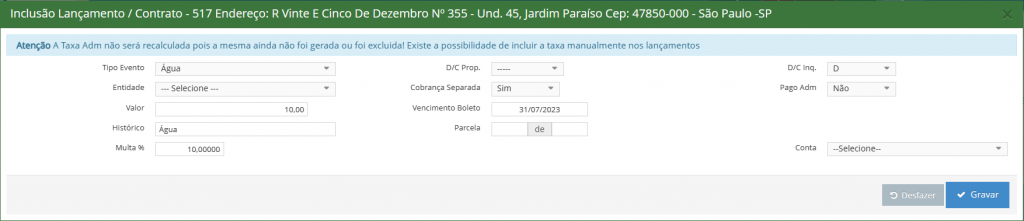
Depois que gravar o lançamento, vá ao menu Financeiro > Contas a Receber > Busque pelo contrato/boleto teste > Em Ações, clique no ícone da impressora “Cobrança”.
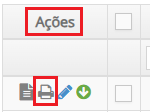
E depois em Gerar Boleto > Será gerado o PDF do boleto em uma nova guia. Será necessário que faça o download do PDF em seu computador.

Em seguida, é necessário gerar o arquivo de remessa para ser enviado ao banco. Para isso, vá no menu Financeiro > Contas a Receber > Remessas.

Selecione a Conta bancária, informe o Período de vencimento do boleto teste e clique em Listar Remessa. O sistema irá listar os boletos disponíveis, então localize o boleto teste, selecione ele e clique em Gerar Remessa.

O sistema fará o download do arquivo de remessa direto no seu computador, na pasta de downloads. Então, será necessário enviar um e-mail para apoioaempresa@bradesco.com.br contendo a remessa, e um e-mail para o valide.boleto@bradesco.com.br contendo o boleto em PDF para análise, e aguardar a aprovação do boleto e do arquivo de remessa.
Caso o banco responda o e-mail informando que algo está incorreto, por gentileza, abra um ticket nos informando para auxiliá-lo(a).
Caso o banco responda o e-mail informando que todos os dados estão corretos, será necessário enviar a remessa pelo aplicativo do banco e avisar o suporte do banco por e-mail que a remessa foi enviada ao internet banking para teste. Caso tenha dúvidas sobre em qual tela incluir o arquivo de remessa, favor contatar o suporte do banco.
Enviando a remessa para o Internet Banking
Com a validação do banco via e-mail, agora precisamos registrar o boleto para realizar o pagamento e verificar se cai na conta corretamente. Para isso, acesse o internet banking do Bradesco com Máster ou Secundário que tenha no perfil a transferência de arquivos. Em seguida, vá na aba Transmissão de Arquivos > Envio de novos arquivos > Serviços: “Cobrança”.
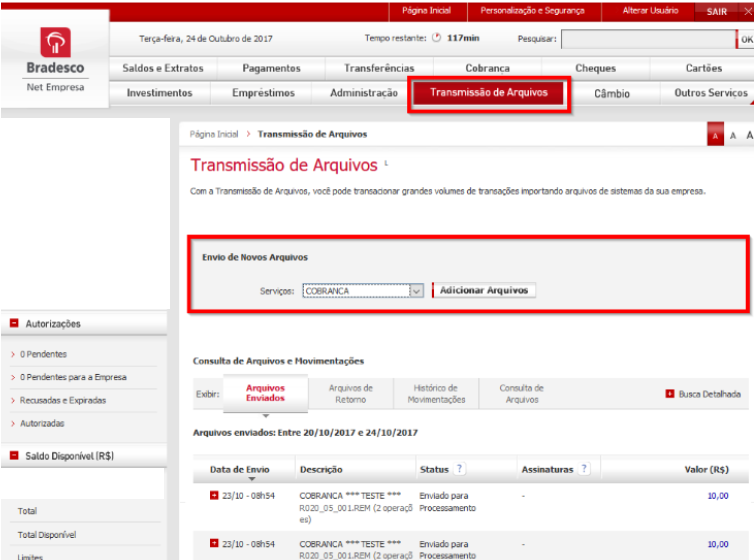
Após selecionar o serviço de Cobrança, seve clicar em Adicionar Arquivos. Então localize o arquivo de remessa que havia feito e clique em Confirmar.
Um dia útil após o envio, o sistema do banco libera o arquivo de retorno. Para isso, precisa entrar novamente no Internet Banking e ir Transmissão de Arquivos > Arquivos de retorno > Selecionar o checkbox do retorno da cobrança > Salvar arquivo de retorno;

Salve o arquivo de retorno em seu computador.
Como incluir o arquivo de retorno no sistema
O arquivo de retorno deve ser incluso no sistema Nido no menu Financeiro > Contas a Receber > Retornos.
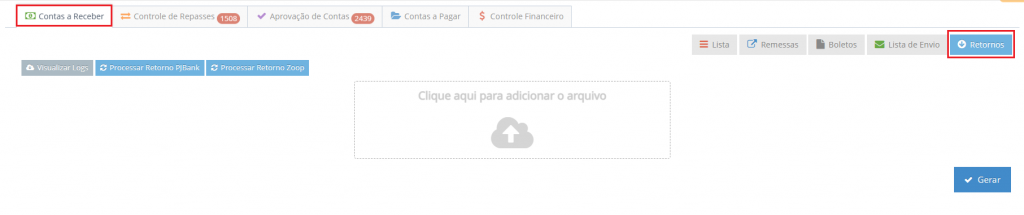
Clique dentro do campo pontilhado e selecione o arquivo de retorno que salvou. Em seguida, clique no botão Gerar.
Verifique se no retorno veio a mensagem de “Entrada Confirmada” se sim, o a remessa foi aceita e o boleto teste foi registrado no banco. Caso venha uma informação diferente, favor abrir um ticket para que o nosso suporte possa verificar.
Com o boleto registrado no banco, agora é necessário emitir o PDF para realizar o pagamento.
Como gerar o PDF do boleto para pagamento
Após incluir o arquivo de retorno confirmando o registro do boleto no banco, vá ao menu Financeiro > Contas a Receber > Busque pelo contrato > Em Ações, clique no ícone da impressora “Cobrança”.
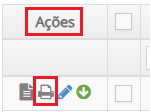
E depois em Gerar Boleto > Será gerado o PDF do boleto em uma nova guia. Será necessário que faça o download do PDF e pague o boleto para testar o código de barras e assim que o dinheiro cair na conta da imobiliária, os testes serão finalizados.
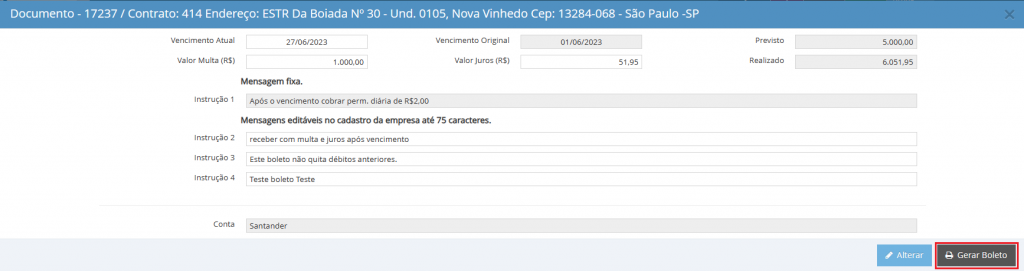
Importante enfatizar que o boleto que irá pagar, deve ser gerado através do sistema da Nido, pois só assim o teste será validado, pois é o código de barras do sistema que precisa estar correto.
Após o pagamento do boleto, deve pegar outro arquivo de retorno no banco no próximo dia útil, e incluir no sistema para dar baixa no boleto.
Após pegar o arquivo no banco, inclua-o no sistema e verifique se aparece a mensagem de “Boleto pago” e se possui alguma caixinha de seleção ao lado do lançamento, se sim, basta selecionar e clicar em Baixar Contas.
Feito isso, o teste estará finalizado e poderá gerar boletos pelo sistema normalmente.